데이터 흐름 새로 고침을 이해하고 최적화하기
Power BI 데이터 흐름을 사용하면 다운스트림 분석을 위해 데이터에 연결, 변환, 결합 및 배포할 수 있습니다. 데이터 흐름의 핵심 요소는 데이터 흐름에서 작성한 변환 단계를 적용하고 항목 자체의 데이터를 업데이트하는 새로 고침 프로세스입니다.
런타임, 성능 및 데이터 흐름을 최대한 활용하고 있는지 여부를 이해하려면 데이터 흐름을 새로 고친 후 새로 고침 기록을 다운로드할 수 있습니다.
새로 고침에 대한 이해
데이터 흐름에 적용할 수 있는 두 가지 유형의 새로 고침이 있습니다.
전체은 데이터의 완전한 플러시 및 리로드를 수행합니다.
증분(프리미엄 전용)은(는) 구성한 필터로 표현된 시간 기반 규칙에 따라 데이터의 하위 집합을 처리합니다. 날짜 열의 필터는 데이터를 Power BI 서비스의 범위로 동적으로 분할합니다. 증분 새로 고침을 구성한 후 데이터 흐름은 날짜별 필터링을 포함하도록 쿼리를 자동으로 변경합니다. 파워 쿼리의 고급 편집기 사용하여 자동으로 생성된 쿼리를 편집하여 새로 고침을 미세 조정하거나 사용자 지정할 수 있습니다. 고유한 Azure Data Lake Storage를 가져오는 경우 설정한 새로 고침 정책에 따라 데이터의 시간 조각을 볼 수 있습니다.
메모
증분 새로 고침 및 작동 방식에 대한 자세한 내용은 데이터 흐름 증분 새로 고침 사용참조하세요.
Power BI에서 증분 새로 고침을 사용하면 큰 데이터 흐름에 다음과 같은 이점이 있습니다.
다음과 같은 사실 때문에 첫 번째 새로 고침 후에 새로 고침이 더 빠릅니다.
- Power BI는 사용자가 지정한 마지막 N 파티션(파티션이 일/주/월 등)을 새로 고칩니다.
- Power BI는 새로 고쳐야 하는 데이터만 새로 고칩니다. 예를 들어 10년 의미 체계 모델의 마지막 5일만 새로 고칩니다.
- Power BI는 변경 내용을 확인하려는 열을 지정하는 한 변경된 데이터만 새로 고칩니다.
새로 고침은 더 안정적입니다. 더 이상 휘발성 원본 시스템에 대한 장기 실행 연결을 유지할 필요가 없습니다.
리소스 사용량이 감소합니다. 새로 고칠 데이터가 적으면 메모리 및 기타 리소스의 전체 사용량이 줄어듭니다.
가능한 경우 Power BI는 파티션에서 병렬 처리를 사용하므로 새로 고침 속도가 빨라질 수 있습니다.
이러한 새로 고침 시나리오에서 새로 고침이 실패하면 데이터가 업데이트되지 않습니다. 최신 새로 고침이 완료될 때까지 데이터가 부실하거나 수동으로 새로 고칠 수 있으며 오류 없이 완료할 수 있습니다. 새로 고침은 파티션 또는 엔터티에서 발생하므로 증분 새로 고침이 실패하거나 엔터티에 오류가 있으면 전체 새로 고침 트랜잭션이 발생하지 않습니다. 즉, 데이터 흐름에 대해 파티션(증분 새로 고침 정책) 또는 엔터티가 실패하면 전체 새로 고침 작업이 실패하고 데이터가 업데이트되지 않습니다.
새로 고침을 이해하고 최적화하기
데이터 흐름 새로 고침 작업의 수행 방식을 더 잘 이해하려면 데이터 흐름 중 하나로 이동하여 데이터 흐름에 대한 새로 고침 기록 검토합니다. 데이터 흐름에 대한 추가 옵션(...) 선택합니다. 그런 다음 설정 > 새로 고침 기록선택합니다. 작업 영역데이터 흐름을 선택할 수도 있습니다. 그런 다음 추가 옵션(...) > 새로 고침 기록선택합니다.
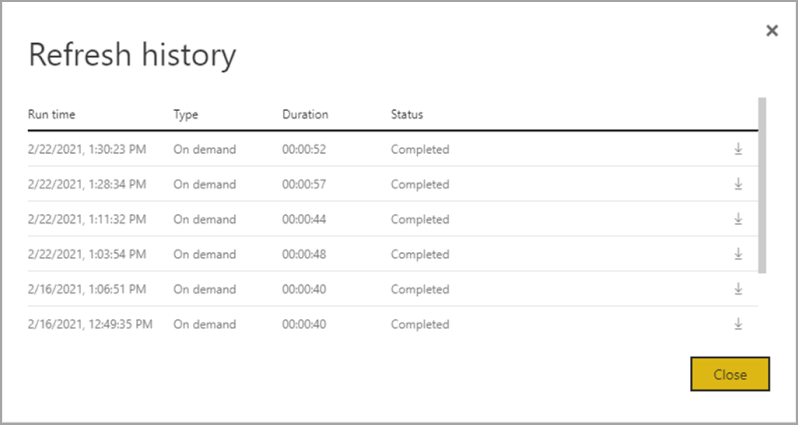
새로 고침 기록 요청 시 또는 예약된 유형, 기간 및 실행 상태를 포함하여 새로 고침에 대한 개요를 제공합니다. CSV 파일 형식의 세부 정보를 보려면 새로 고침 설명 행의 맨 오른쪽에 있는 다운로드 아이콘을 선택합니다. 다운로드한 CSV에는 다음 표에 설명된 특성이 포함되어 있습니다. 프리미엄 새로 고침은 추가 컴퓨팅 및 데이터 흐름 기능과 공유 용량에 상주하는 Pro 기반 데이터 흐름에 따라 더 많은 정보를 제공합니다. 따라서 다음 메트릭 중 일부는 프리미엄에서만 사용할 수 있습니다.
| 항목 | 묘사 | 프로 | 프리미엄 |
|---|---|---|---|
| 요청됨 | 시간 새로 고침이 예약되었거나, 지금 현지 시간으로 새로 고침이 클릭되었습니다. | ✔ | ✔ |
| 데이터 흐름 이름 | 데이터 흐름의 이름입니다. | ✔ | ✔ |
| 데이터 흐름 새로 고침 상태 | 완료됨, 실패 또는 건너뛰기(엔터티의 경우)는 가능한 상태입니다. 연결된 엔터티와 같은 사용 사례는 건너뛰는 것을 볼 수 있는 이유입니다. | ✔ | ✔ |
| 엔터티 이름 | 테이블 이름입니다. | ✔ | ✔ |
| 파티션 이름 | 이 항목은 데이터 흐름이 프리미엄인지 여부와 증분 새로 고침을 지원하지 않으므로 Pro가 NA로 표시되는 경우에 따라 달라집니다. 프리미엄은 FullRefreshPolicyPartition 또는 IncrementalRefreshPolicyPartition-[DateRange]를 표시합니다. | ✔ | |
| 새로 고침 상태 | 개별 엔터티 또는 파티션의 상태를 새로 고쳐, 새로 고치는 데이터의 해당 시간 구간에 대한 상태를 제공합니다. | ✔ | ✔ |
| 시작 시간 | 프리미엄에서 이 항목은 엔터티 또는 파티션에 대한 처리를 위해 데이터 흐름이 대기된 시간입니다. 데이터 흐름에 종속성이 있고 업스트림 데이터 흐름의 결과 집합이 처리를 시작할 때까지 기다려야 하는 경우 이 시간이 다를 수 있습니다. | ✔ | ✔ |
| 종료 시간 | 종료 시간은 데이터 흐름 엔터티 또는 파티션이 완료된 시간입니다(해당하는 경우). | ✔ | ✔ |
| 기간 | HH:MM:SS로 표현된 데이터 흐름 새로 고침에 대한 총 경과 시간입니다. | ✔ | ✔ |
| 처리된 행 | 지정된 엔터티 또는 파티션의 경우 데이터 흐름 엔진에서 스캔하거나 작성한 행의 수입니다. 이 항목에 수행된 작업을 기반으로 하는 데이터가 항상 포함되지는 않을 수 있습니다. 컴퓨팅 엔진을 사용하지 않거나 게이트웨이를 사용할 때 데이터가 처리될 때 데이터가 생략될 수 있습니다. | ✔ | |
| 처리된 바이트 | 지정된 엔터티 또는 파티션의 경우 데이터 흐름 엔진에서 쓴 데이터(바이트)입니다. 이 특정 데이터 흐름에서 게이트웨이를 사용하는 경우 이 정보가 제공되지 않습니다. |
✔ | |
| 최대 커밋(KB) | 최대 커밋은 M 쿼리가 최적화되지 않은 경우 메모리 부족 오류를 진단하는 데 유용한 최대 커밋 메모리입니다. 이 특정 데이터 흐름에서 게이트웨이를 사용하는 경우 이 정보는 제공되지 않습니다. |
✔ | |
| 프로세서 시간 | 지정된 엔터티 또는 파티션의 경우 데이터 흐름 엔진이 변환을 수행하는 데 사용한 HH:MM:SS로 표현된 시간입니다. 이 특정 데이터 흐름에서 게이트웨이를 사용하는 경우 이 정보는 제공되지 않습니다. |
✔ | |
| 대기 시간 | 지정된 엔터티 또는 파티션의 경우 프리미엄 용량에 대한 워크로드에 따라 엔터티가 대기 상태에 소요된 시간입니다. | ✔ | |
| 컴퓨팅 엔진 | 지정된 엔터티 또는 파티션의 경우 새로 고침 작업에서 컴퓨팅 엔진을 사용하는 방법에 대한 세부 정보를 제공합니다. 값은 다음과 같습니다. - NA - 접힌 - 캐시 - 캐시됨 + 접힌 이러한 요소는 이 문서의 뒷부분에 자세히 설명되어 있습니다. |
✔ | |
| 오류 | 해당하는 경우 엔터티 또는 파티션별로 자세한 오류 메시지가 설명됩니다. | ✔ | ✔ |
데이터 흐름 새로 고침 지침
새로 고침 통계는 데이터 흐름의 성능을 최적화하고 가속화하는 데 사용할 수 있는 중요한 정보를 제공합니다. 다음 섹션에서는 몇 가지 시나리오, 주의 대상 및 제공된 정보에 따라 최적화하는 방법을 설명합니다.
오케스트레이션
동일한 작업 영역에서 데이터 흐름을 사용하면 간단한 오케스트레이션이 가능합니다. 예를 들어 단일 작업 영역에 데이터 흐름 A, B 및 C가 있고 A > B > C와 같은 체인이 있을 수 있습니다. 원본(A)을 새로 고치면 다운스트림 엔터티도 새로 고쳐집니다. 그러나 C를 새로 고치는 경우, 다른 것들도 개별적으로 새로 고쳐야 합니다. 또한 데이터 흐름 B에 새 데이터 원본을 추가하는 경우(A에 포함되지 않음) 해당 데이터는 오케스트레이션의 일부로 새로 고쳐지지 않습니다.
Power BI에서 수행하는 관리형 오케스트레이션에 자연스럽게 맞지 않는 항목들을 함께 연결하고 싶을 수 있습니다. 이러한 시나리오에서는 API를 사용하거나 Power Automate를 사용할 수 있습니다. API 설명서 참조하고 PowerShell 스크립트 프로그래밍 방식으로 새로 고칠 수 있습니다. 코드를 작성하지 않고도 이 절차를 수행할 수 있는 Power Automate 커넥터가 있습니다. 순차 새로 고침대한 특정 연습과 함께 자세한 샘플을 볼 수 있습니다.
모니터링
이 문서의 앞부분에서 설명한 향상된 새로 고침 통계를 사용하여 데이터 흐름별 자세한 새로 고침 정보를 얻을 수 있습니다. 그러나 테넌트 전체 또는 작업 영역 전체의 새로 고침 개요를 사용하여 모니터링 대시보드를 빌드하려는 경우 API 사용하거나 Power Automate 템플릿을 수 있습니다. 마찬가지로 단순하거나 복잡한 알림을 보내는같은 사용 사례의 경우 Power Automate 커넥터를 사용하거나 API를 사용하여 사용자 지정 애플리케이션을 빌드할 수 있습니다.
시간 제한 오류
ETL(추출, 변환 및 로드) 시나리오를 수행하는 데 걸리는 시간을 최적화하는 것이 좋습니다. Power BI에서는 다음과 같은 경우가 적용됩니다.
- 일부 커넥터에는 구성할 수 있는 명시적 시간 제한 설정이 있습니다. 자세한 내용은 Power Query의 커넥터을 참조하세요.
- Power BI Pro를 사용하는 Power BI 데이터 흐름은 엔터티 또는 데이터 흐름 자체 내에서 장기 실행 쿼리에 대한 시간 제한을 경험할 수도 있습니다. 이러한 제한 사항은 Power BI Premium 작업 영역에 존재하지 않습니다.
시간 제한 지침
Power BI Pro 데이터 흐름에 대한 시간 제한 임계값은 다음과 같습니다.
- 개별 엔터티 수준에서 2시간.
- 전체 데이터 흐름 수준에서 3시간.
예를 들어 세 개의 테이블이 있는 데이터 흐름이 있는 경우 개별 테이블은 2시간 이상 걸릴 수 없으며 기간이 3시간을 초과하면 전체 데이터 흐름 시간이 초과됩니다.
시간 제한이 발생하는 경우 데이터 흐름 쿼리를 최적화하고 원본 시스템에서 쿼리 폴딩 사용을 고려하십시오.
이와 별도로 사용자 단위 Premium으로 업그레이드하는 것이 좋습니다. 이 경우 이러한 제한 시간이 적용되지 않으며 많은 사용자별 Power BI Premium 기능인해 성능이 향상됩니다.
긴 기간
복잡하거나 큰 데이터 흐름은 제대로 최적화되지 않은 데이터 흐름을 새로 고치는 데 더 많은 시간이 걸릴 수 있습니다. 다음 섹션에서는 긴 새로 고침 기간을 완화하는 방법에 대한 지침을 제공합니다.
긴 새로 고침 기간에 대한 지침
데이터 흐름에 대한 긴 새로 고침 기간을 개선하는 첫 번째 단계는 모범 사례에 따라 데이터 흐름을 빌드하는 것입니다. 주목할 만한 패턴은 다음과 같습니다.
- 다른 변환에서 나중에 사용할 수 있는 데이터에 연결된 엔터티을 사용합니다.
- 계산된 엔터티 사용하여 데이터를 캐시하여 원본 시스템의 데이터 로드 및 데이터 수집 부담을 줄입니다.
- 데이터를 준비 데이터 흐름으로 분할하고 변환 데이터 흐름을 ETL을 다른 데이터 흐름으로 구분합니다.
- 테이블 확장 작업을 최적화합니다.
- 복잡한 데이터 흐름 대한지침을 따릅니다.
다음으로, 증분 새로 고침을 사용할 수 있는지 여부를 평가하는 데 도움이 될 수 있습니다.
증분 새로 고침 사용하면 성능이 향상될 수 있습니다. 새로 고침 작업을 위해 쿼리를 제출할 때 파티션 필터를 원본 시스템으로 푸시하는 것이 중요합니다. 필터링을 푸시하는 것은 데이터 원본이 쿼리 폴딩을 지원하거나 파워 쿼리에서 파일 또는 폴더를 제거하고 필터링하는 데 도움이 되는 함수 또는 기타 수단을 통해 비즈니스 논리를 표현할 수 있음을 의미합니다. SQL 쿼리를 지원하는 대부분의 데이터 원본은 쿼리 폴딩을 지원하며 일부 OData 피드는 필터링을 지원할 수도 있습니다.
그러나 플랫 파일, Blob 및 API와 같은 데이터 원본은 일반적으로 필터링을 지원하지 않습니다. 데이터 원본 백 엔드가 필터를 지원하지 않는 경우 푸시다운할 수 없습니다. 이러한 경우 매시업 엔진은 데이터 원본에서 전체 의미 체계 모델을 검색해야 할 수 있는 필터를 로컬로 보정하고 적용합니다. 이 작업을 수행하면 증분 새로 고침 속도가 느려질 수 있으며, 사용되는 경우 Power BI 서비스 또는 온-프레미스 데이터 게이트웨이에서 리소스가 부족할 수 있습니다.
각 데이터 원본에 대한 다양한 수준의 쿼리 폴딩 지원을 고려할 때 필터 논리가 원본 쿼리에 포함되도록 확인을 수행해야 합니다. 이 작업을 더 쉽게 하기 위해 Power BI는 Power Query 온라인의 에 대해단계 접기 표시기를 사용하여 이 확인을 시도합니다. 이러한 최적화의 대부분은 디자인 타임 환경이지만 새로 고침이 발생한 후에는 새로 고침 성능을 분석하고 최적화할 수 있습니다.
마지막으로 환경을 최적화하는 것이 좋습니다. 다음 최적화를 통해 용량을 확장하고 데이터 게이트웨이 크기를 조정하며 네트워크 대기 시간을 줄여 Power BI 환경을 최적화할 수 있습니다.
Power BI Premium 또는 사용자 단위 Premium에서 사용 가능한 용량을 사용하는 경우 프리미엄 인스턴스를 늘리거나 콘텐츠를 다른 용량에 할당하여 성능을 높일 수 있습니다.
게이트웨이는 Power BI가 인터넷을 통해 직접 사용할 수 없는 데이터에 액세스해야 할 때마다 필요합니다. 온-프레미스 서버 또는 가상 머신에 온-프레미스 데이터 게이트웨이 설치할 수 있습니다.
- 게이트웨이 워크로드 및 크기 조정 권장 사항을 이해하려면 온-프레미스 데이터 게이트웨이 크기 조정참조하세요.
- 데이터를 먼저 스테이징 데이터 흐름으로 가져온 후, 연결된 엔터티와 계산된 엔터티를 사용하여 후속 단계에서 참조할 수 있는지 평가하십시오.
네트워크 대기 시간은 요청이 Power BI 서비스에 도달하는 데 필요한 시간과 응답을 전달하는 데 필요한 시간을 늘려 새로 고침 성능에 영향을 줄 수 있습니다. Power BI의 테넌트는 특정 지역에 할당됩니다. 테넌트가 있는 위치를 확인하려면 귀하의 조직에 대한 기본 지역을 찾기를 참조하세요. 테넌트 사용자가 Power BI 서비스에 액세스하는 경우 해당 요청은 항상 해당 지역으로 라우팅됩니다. 요청이 Power BI 서비스에 도달하면 서비스는 네트워크 대기 시간의 영향을 받는 기본 데이터 원본 또는 데이터 게이트웨이에 추가 요청을 보낼 수 있습니다.
- Azure 속도 테스트 같은 도구는 클라이언트와 Azure 지역 간의 네트워크 대기 시간을 나타냅니다. 일반적으로 네트워크 대기 시간의 영향을 최소화하려면 데이터 원본, 게이트웨이 및 Power BI 클러스터를 최대한 가깝게 유지합니다. 동일한 지역에 거주하는 것이 좋습니다. 네트워크 대기 시간이 문제가 되는 경우 클라우드 호스팅 가상 머신 내에 배치하여 게이트웨이 및 데이터 원본을 Power BI 클러스터에 더 가깝게 배치해 보세요.
높은 프로세서 시간
프로세서 사용 시간이 높아 보이면, 최적화되지 않은 비용이 많이 드는 변환이 있을 수 있습니다. 프로세서 시간이 긴 이유는 적용된 단계의 수 또는 수행 중인 변환 유형 때문입니다. 이러한 각 가능성으로 인해 새로 고침 시간이 늘어나게 될 수 있습니다.
높은 프로세서 시간에 대한 지침
높은 프로세서 시간을 최적화하기 위한 두 가지 옵션이 있습니다.
먼저 데이터 원본 자체 내에서 쿼리 폴딩을 사용하여 데이터 흐름 컴퓨팅 엔진의 부하를 직접 줄여야 합니다. 데이터 원본 내에서 쿼리 폴딩을 사용하면 원본 시스템에서 대부분의 작업을 수행할 수 있습니다. 그런 다음 데이터 흐름은 초기 쿼리 후 메모리의 모든 계산을 수행할 필요 대신 원본의 기본 언어로 쿼리를 전달할 수 있습니다.
모든 데이터 원본이 쿼리 폴딩을 수행할 수 있는 것은 아니며 쿼리 폴딩이 가능한 경우에도 원본으로 접을 수 없는 특정 변환을 수행하는 데이터 흐름이 있을 수 있습니다. 이러한 경우 향상된 컴퓨팅 엔진 특히 변환을 위해 성능을 최대 25배 향상하기 위해 Power BI에서 도입한 기능입니다.
컴퓨팅 엔진을 사용하여 성능 최대화
파워 쿼리는 쿼리 폴딩에 대한 디자인 타임 가시성을 가지고 있지만 컴퓨팅 엔진 열은 내부 엔진 자체가 사용되는지 여부에 대한 세부 정보를 제공합니다. 컴퓨팅 엔진은 복잡한 데이터 흐름이 있고 메모리에서 변환을 수행하는 경우에 유용합니다. 컴퓨팅 엔진 열은 엔진 자체가 사용되었는지 여부에 대한 세부 정보를 제공하므로 향상된 새로 고침 통계가 도움이 될 수 있는 상황입니다.
다음 섹션에서는 컴퓨팅 엔진 및 해당 통계 사용에 대한 지침을 제공합니다.
경고
설계 시에 편집기의 접기 표시기는 다른 데이터 흐름에서 데이터를 사용할 때 쿼리가 접히지 않을 수 있음을 보여줄 수 있습니다. 고급 컴퓨팅이 활성화되어 있는 경우, 원본 데이터 흐름을 확인하여 접기가 활성화되어 있는지 확인하십시오.
컴퓨팅 엔진 상태에 대한 지침
향상된 컴퓨팅 엔진을 켜고 다양한 상태를 이해하는 것이 유용합니다. 내부적으로 향상된 컴퓨팅 엔진은 SQL 데이터베이스를 사용하여 데이터를 읽고 저장합니다. 여기서는 쿼리 엔진에 대해 변환을 실행하는 것이 가장 좋습니다. 다음 단락은 다양한 상황과 각각에 대해 수행할 작업에 대한 지침을 제공합니다.
NA - 이 상태는 다음과 같은 이유로 컴퓨팅 엔진이 사용되지 않았음을 의미합니다.
- Power BI Pro 데이터 흐름을 사용하고 있습니다.
- 컴퓨팅 엔진을 명시적으로 해제했습니다.
- 데이터 원본에서 쿼리 폴딩을 사용하고 있습니다.
- 쿼리 속도를 높이기 위해 사용되는 SQL 엔진을 사용할 수 없는 복잡한 변환을 수행하고 있습니다.
시간이 오래 걸리고 여전히 NA상태를 받는 경우, 켜져 있고 실수로 꺼지지 않았는지 확인합니다. 한 가지 권장되는 패턴은 준비 데이터 흐름 사용하여 처음에 데이터를 Power BI 서비스로 가져온 다음, 준비 데이터 흐름에 있는 후 이 데이터 위에 데이터 흐름을 빌드하는 것입니다. 이 패턴은 원본 시스템의 부하를 줄이고 컴퓨팅 엔진과 함께 변환 속도를 높이고 성능을 향상시킬 수 있습니다.
캐시된 - 캐시된 상태가 표시되면 데이터 흐름 데이터가 컴퓨팅 엔진에 저장되고 다른 쿼리의 일부로 참조될 수 있습니다. 이 상황은 컴퓨팅 엔진이 다운스트림을 사용하기 위해 해당 데이터를 캐시하기 때문에 연결된 엔터티로 사용하는 경우에 이상적입니다. 캐시된 데이터는 동일한 데이터 흐름에서 여러 번 새로 고칠 필요가 없습니다. 이 상황은 DirectQuery에 사용하려는 경우에도 잠재적으로 이상적입니다.
캐시되는 경우 초기 수집에 대한 성능 영향은 나중에 동일한 데이터 흐름 또는 동일한 작업 영역의 다른 데이터 흐름에 영향을 줍니다.
엔터티에 대한 기간이 큰 경우 컴퓨팅 엔진을 해제하는 것이 좋습니다. 엔터티를 캐시하기 위해 Power BI는 엔터티를 스토리지 및 SQL에 씁니다. 만약 그것이 일회용 엔터티라면, 사용자에게 제공되는 성능상의 이점이 이중 처리로 인한 불이익을 감수할 만큼 크지 않을 수도 있습니다.
접힌 - 접힌 데이터 흐름이 SQL 컴퓨팅을 사용하여 데이터를 읽을 수 있음을 의미합니다. 계산된 엔터티는 SQL의 테이블을 사용하여 데이터를 읽었으며 사용된 SQL은 해당 쿼리의 구문과 관련이 있습니다.
온-프레미스 또는 클라우드 데이터 원본을 사용할 때 먼저 데이터를 준비 데이터 흐름에 로드하고 이 데이터 흐름에서 참조한 경우 접힌 상태가 나타납니다. 이 상태는 다른 엔터티를 참조하는 엔터티에만 적용됩니다. 즉, 쿼리가 SQL 엔진을 기반으로 실행되었으며 SQL 컴퓨팅을 통해 개선될 가능성이 있습니다. SQL 엔진이 변환을 처리하도록 하려면 병합(조인), 그룹화(집계) 및 쿼리 편집기에서 추가(공용 구조체) 작업과 같은 SQL 접기를 지원하는 변환을 사용합니다.
캐시됨 + 접힌 - 캐시됨 + 접힌 가 표시될 때, 다른 엔터티를 참조하고 또 다른 엔터티에 의해 업스트림에서 참조되는 엔터티가 있기 때문에 데이터 새로 고침이 최적화될 가능성이 있습니다. 또한 이 작업은 SQL을 기반으로 실행되며, 따라서 SQL 컴퓨팅을 통해 개선될 가능성도 있습니다. 최상의 성능을 얻기 위해 병합(조인), 그룹화(집계) 및 쿼리 편집기에서 추가(공용 구조체) 작업과 같은 SQL 접기를 지원하는 변환을 사용합니다.
컴퓨팅 엔진 성능 최적화에 대한 지침
다음 단계를 통해 워크로드는 컴퓨팅 엔진을 트리거하여 항상 성능을 향상시킬 수 있습니다.
동일한 작업 영역에서 계산 및 연결된 엔터티:
수집경우 데이터를 가능한 한 빨리 스토리지로 가져오는 데 중점을 두고 전체 의미 체계 모델 크기를 줄이는 경우에만 필터를 사용합니다. 변환 논리를 이 단계와 별도로 유지합니다. 다음으로 변환 및 비즈니스 논리를 동일한 작업 영역의 별도 데이터 흐름으로 구분합니다. 연결된 엔터티 또는 계산된 엔터티를 사용합니다. 이렇게 하면 엔진이 계산을 활성화하고 가속화할 수 있습니다. 간단히 비유하자면, 부엌에서의 음식 준비와 같습니다. 음식 준비는 보통 원재료를 모으는 것과는 별개의 뚜렷한 단계이며, 음식을 오븐에 넣기 전에 반드시 필요한 과정입니다. 마찬가지로 컴퓨팅 엔진을 활용하려면 논리를 별도로 준비해야 합니다.
병합, 조인, 변환 및 다른 같은 접는 작업을 수행해야 합니다.
또한 게시된 지침 및 제한 사항 내에서 데이터 흐름을 구축하십시오.
컴퓨팅 엔진이 켜졌지만 성능이 느린 경우:
컴퓨팅 엔진이 켜졌지만 성능이 저하되는 시나리오를 조사할 때 다음 단계를 수행합니다.
- 작업 공간에 있는 계산된 엔터티와 연결된 엔터티의 수를 제한합니다.
- 컴퓨팅 엔진이 켜져 있는 상태에서 초기 새로 고침이 실행되면 데이터가 레이크 에 기록되고 캐시에 저장됩니다. 이 두 번 작성하면 새로 고침 속도가 느려집니다.
- 여러 데이터 흐름에 연결된 데이터 흐름이 있는 경우 원본 데이터 흐름의 새로 고침을 예약하여 모두 동시에 새로 고치지 않도록 해야 합니다.
고려 사항 및 제한 사항
Power BI Pro 라이선스에는 데이터 흐름 새로 고침 제한이 하루에 8회 새로 고침됩니다.
관련 콘텐츠
- 데이터 흐름에서 증분 새로 고침 사용
- 의미 체계 모델 대한 증분 새로 고침 및 실시간 데이터
- 데이터 흐름 모범 사례
- 데이터 흐름의 프리미엄 기능
- 데이터 흐름 고려 사항 및 제한 사항
- 새로 고침 시나리오의 문제 해결